|
TEDDY


Grazie Annie per il permesso di tradurre i tuoi tutorial

qui puoi trovare qualche risposta ai tuoi dubbi.
Se l'argomento che ti interessa non Ŕ presente, ti prego di segnalarmelo.
Questo tutorial Ŕ stato scritto con PSP2020 e tradotto con CorelX, ma pu˛ essere realizzato anche con le altre versioni di PSP.
Dalla versione X4, il comando Immagine>Rifletti Ŕ stato sostituito con Immagine>Capovolgi in orizzontale,
e il comando Immagine>Capovolgi con Immagine>Capovolgi in verticale.
Nelle versioni X5 e X6, le funzioni sono state migliorate rendendo disponibile il menu Oggetti.
Con il nuovo X7 sono tornati i comandi Immagine>Rifletti e Immagine>Capovolgi, ma con nuove funzioni.
Vedi la scheda sull'argomento qui
 traduzione in francese qui traduzione in francese qui
 le vostre versioni qui le vostre versioni qui
Occorrente:
Materiale qui
Per il tube e le maschere grazie NadŔge e Narah
Il resto del materiale Ŕ di Annie.
(I siti dei creatori del materiale qui)
Filtri
in caso di dubbi, ricorda di consultare la mia sezione filtri qui
Filters Unlimited 2.0 qui
Alien Skin Eye Candy 5 Impact - Perspective Shadow qui
AP [Lines] - Lines SilverLining qui
Mura's Meister - Copies qui
Simple - Blintz qui
I filtri Simple si possono usare da soli o importati in Filters Unlimited
(come fare vedi qui)
Se un filtro fornito appare con questa icona  deve necessariamente essere importato in Filters Unlimited. deve necessariamente essere importato in Filters Unlimited.

non esitare a cambiare modalitÓ di miscelatura e opacitÓ secondo i colori utilizzati.
Metti il preset  nella cartella del filtro Alien Skin Eye Candy 5 Impact>Settings>Shadow. nella cartella del filtro Alien Skin Eye Candy 5 Impact>Settings>Shadow.
Cliccando sul file una o due volte (a seconda delle tue impostazioni),
automaticamente il preset si installerÓ nella cartella corretta.
perchŔ uno o due clic vedi qui
Metti le selezioni nella cartella Selezioni.
Apri le maschere in PSP e minimizzale con il resto del materiale.

1. Apri una nuova immagine trasparente 650 x 500 pixels.
2. Imposta il colore di primo piano con il colore chiaro #d9d0cd,
e il colore di sfondo con il colore scuro #373d1b.
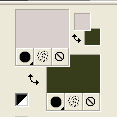
Riempi  l'immagine trasparente con il colore di primo piano. l'immagine trasparente con il colore di primo piano.
3. Selezione>Seleziona tutto.
Apri il tube 2020-156-Nadege, cancella il watermark e vai a Modifica>Copia.
Minimizza il tube.
Torna al tuo lavoro e vai a Modifica>Incolla nella selezione.
Selezione>Deseleziona.
4. Effetti>Effetti di immagine>Motivo unico, con i settaggi standard.

5. Regola>Sfocatura>Sfocatura radiale.

6. Livelli>Duplica.
Immagine>Capovolgi.
Abbassa l'opacitÓ di questo livello al 50%.
7. Selezione>Seleziona tutto.
Immagine>Aggiungi bordatura, simmetriche non selezionato, colore di sfondo.
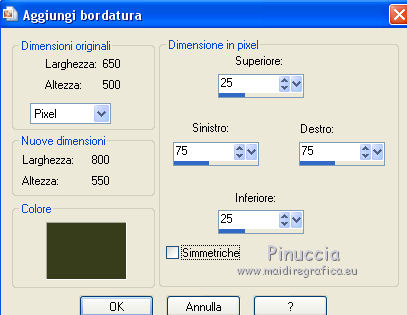
8. Modifica>Copia.
Selezione>Inverti.
Modifica>Incolla nella selezione.
9. Effetti>Effetti 3D>Sfalsa ombra, colore nero.

Selezione>Deseleziona.
10. Effetti>Effetti di immagine>Motivo unico.
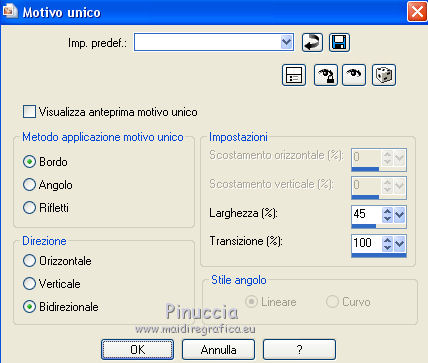
11. Livelli>Duplica.
Immagine>Rifletti.
Immagine>Capovolgi.
Cambia la modalitÓ di miscelatura di questo livello in Luce netta,
e abbassa l'opacitÓ al 50%.
Livelli>Unisci>Unisci gi¨.
12. Livelli>Duplica.
Effetti>Plugins>Mura's Meister - Copies.
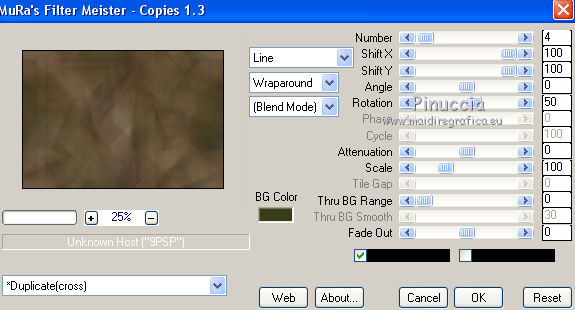
13. Cambia la modalitÓ di miscelatura di questo livello in Luminanza.
Effetti>Effetti di bordo>Aumenta di pi¨.
14. Selezione>Carica/Salva selezione>Carica selezione da disco.
Cerca e carica la selezione teddy-cre@nnie.
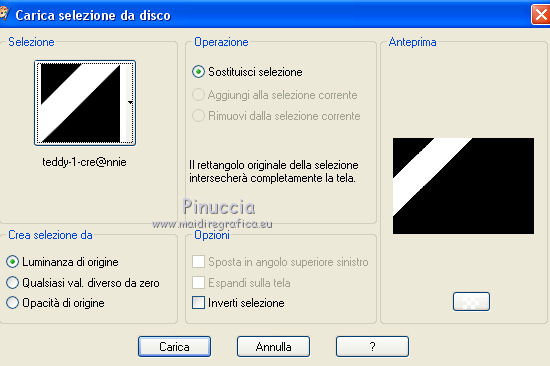
15. Effetti>Plugins>Ap [Lines] - Lines SilverLining.
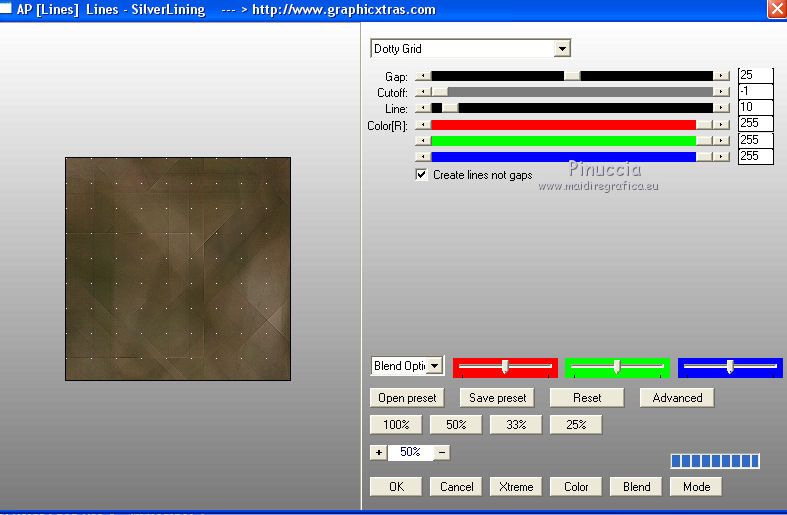
16. Effetti>Effetti 3D>Sfalsa ombra, con i settaggi precedenti.
17. Selezione>Seleziona tutto.
Immagine>Aggiungi bordatura, simmetriche non selezionato, colore di primo piano.
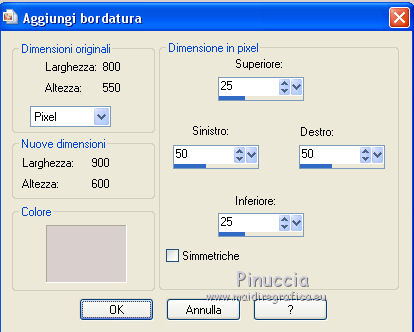
18. Effetti>Effetti di immagine>Motivo unico, con i settaggi standard.

19. Selezione>Inverti.
Regola>Sfocatura>Sfocatura gaussiana - raggio 50.

20. Effetti>Plugins>Ap [Lines] - Lines SilverLining, con i settaggi precedenti.
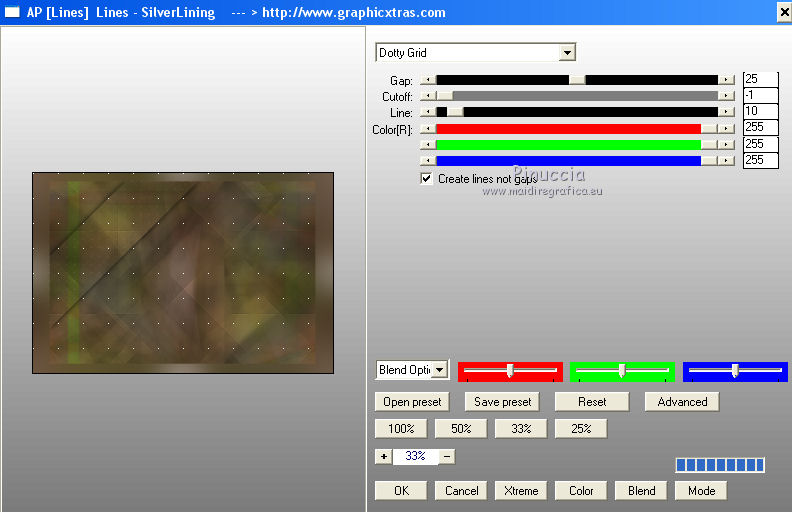
21. Selezione>Inverti.
Effetti>Effetti 3D>Sfalsa ombra, con i settaggi precedenti.
Selezione>Deseleziona.
22. Effetti>Plugins>Simple - Blintz.
Modifica>Ripeti Blintz.
Questo effetto lavora senza finestre; risultato
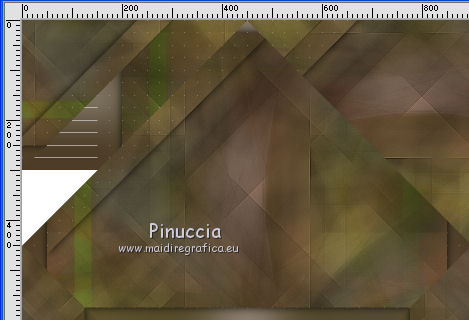
23. Selezione>Carica/Salva selezione>Carica selezione da disco.
Cerca e carica la selezione teddy-2-cre@nnie.
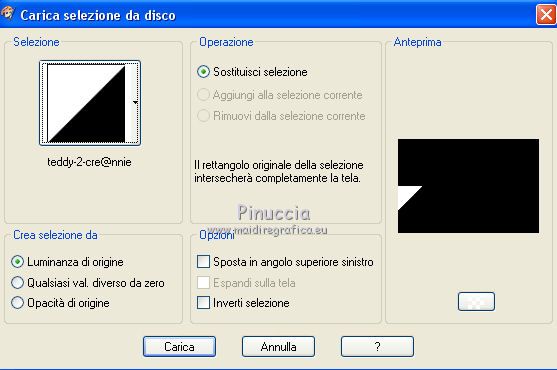
Modifica>Incolla nella selezione (hai ancora in memoria l'immagine copiata al punto 8).
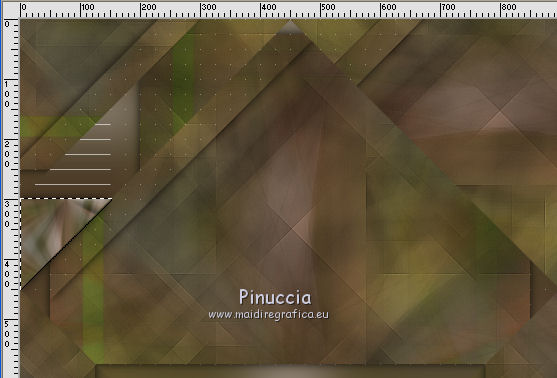
24. Effetti>Effetti 3D>Sfalsa ombra, con i settaggi precedenti.
Selezione>Deseleziona.
25. Effetti>Effetti di immagine>Motivo unico, con i settaggi precedenti.

26. Livelli>Nuovo livello raster.
Riempi  con il colore di primo piano. con il colore di primo piano.
27. Livelli>Nuovo livello maschera>Da immagine.
Apri il menu sotto la finestra di origine e vedrai la lista dei files aperti.
Seleziona la maschera Narah_Mask_1091.

Livelli>Unisci>Unisci gruppo.
28. Cambia la modalitÓ di miscelatura di questo livello in Sovrapponi.
29. Effetti>Effetti 3D>Sfalsa ombra, con i settaggi precedenti.
30. Livelli>Nuovo livello raster.
Imposta il colore di primo piano con un colore differente: #8c3011.
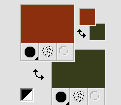
Riempi  il livello con il colore di primo piano. il livello con il colore di primo piano.
31. Livelli>Nuovo livello maschera>Da immagine.
Apri il menu sotto la finestra di origine
e seleziona la maschera NarahsMask_1558.

Immagine>Rifletti.
Livelli>Unisci>Unisci gruppo.
Effetti>Effetti 3D>Sfalsa ombra, con i settaggi precedenti.
32. Effetti>Effetti di trama>Veneziana, colore di primo piano.

33. Effetti>Effetti di bordo>Aumenta.
Abbassa l'opacitÓ di questo livello all'80%.
34. Livelli>Unisci>Unisci visibile.
35. Attiva lo strumento Selezione 
(non importa il tipo di selezione impostato, perchŔ con la selezione personalizzata si ottiene sempre un rettangolo)
clicca sull'icona Selezione personalizzata 
e imposta i seguenti settaggi.

Selezione>Innalza selezione a livello.
36. Selezione>Modifica>Contrai - 35 pixels.
Premi sulla tastiera il tasto CANC 
Selezione>Deseleziona.
Non preoccuparti se per il momento non vedi nulla; Ŕ normale.
37. Effetti>Effetti di immagine>Motivo unico.

Effetti>Effetti di bordo>Aumenta.
Risultato
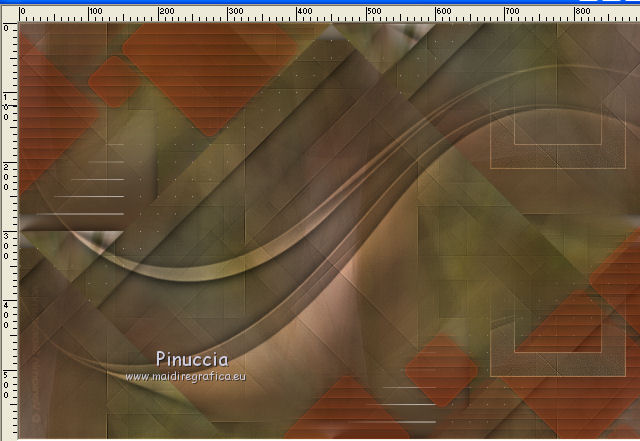
38. Apri il tube git-tubes_bling01 e vai a Modifica>Copia.
Torna al tuo lavoro e vai a Modifica>Incolla come nuovo livello.
39. Tasto K sulla tastiera per attivare lo strumento Puntatore 
e imposta Posizione X: 746,00 e Posizione Y: 28,00.
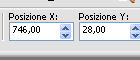
Cambia la modalitÓ di miscelatura di questo livello in Sovrapponi.
40. Apri il tube GD-Goudendraadjes e vai a Modifica>Copia.
Torna al tuo lavoro e vai a Modifica>Incolla come nuovo livello.
Imposta Posizione X: 746,00 e Posizione Y: 210,00.
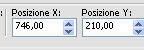
41. Apri il tube tekst-teddy e vai a Modifica>Copia.
Torna al tuo lavoro e vai a Modifica>Incolla come nuovo livello.
Imposta Posizione X: 32,00 e Posizione Y: 7,00.
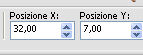
Tasto M per deselezionare lo strumento.
42. Effetti>Plugins>Alien Skin Eye Candy 5 Impact Perspective Shadow.
Seleziona il preset Drop Shadow, lowest e ok.

43. Imposta il colore di primo piano con il colore iniziale #d9d0cd.
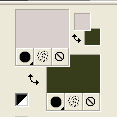
44. Immagine>Aggiungi bordatura, 2 pixels, simmetriche, colore di sfondo.
45. Selezione>Seleziona tutto.
Immagine>Aggiungi bordatura, 25 pixels, simmetriche, colore di primo piano.
46. Effetti>Effetti 3D>Sfalsa ombra, con i settaggi precedenti.
47. Selezione>Seleziona tutto.
Immagine>Aggiungi bordatura, 4 pixels, simmetriche, colore di sfondo.
Immagine>Aggiungi bordatura, 2 pixels, simmetriche, colore di primo piano.
Immagine>Aggiungi bordatura, 2 pixels, simmetriche, colore di sfondo.
Selezione>Inverti.
Immagine>Aggiungi bordatura, 25 pixels, simmetriche, colore di sfondo.
48. Effetti>Effetti 3D>Sfalsa ombra, con i settaggi precedenti.
Modifica>Ripeti Sfalsa ombra.
Selezione>Deseleziona.
49. Attiva nuovamente il tube 2020-156-Nadege e vai a Modifica>Copia.
Torna al tuo lavoro e vai a Modifica>Incolla come nuovo livello.
Immagine>Ridimensiona, al 90%, tutti i livelli non selezionato.
Oggetti>Allinea>Inferiore, o sposta  il tube in basso. il tube in basso.
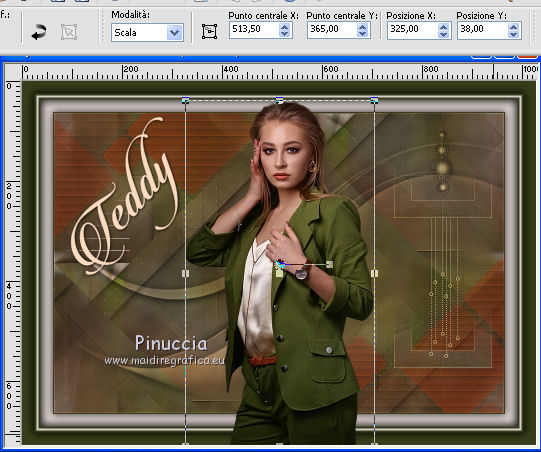
50. Effetti>Plugins>Alien Skin Eye Candy 5 Impact - Perspective Shadow.
Seleziona il preset teddy-cre@nnie-ps e ok.
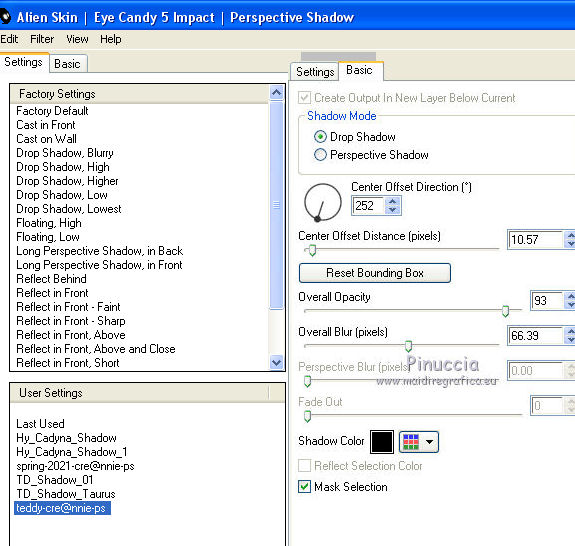
51. Firma il tuo lavoro su un nuovo livello.
52. Immagine>Aggiungi bordatura, 1 pixel, simmetriche, colore di sfondo.
53. Immagine>Ridimensiona, 800 pixels di larghezza, tutti i livelli selezionato.
Salva in formato jpg.
Versione con tube di CibiBijoux

 Le vostre versioni qui Le vostre versioni qui

Puoi scrivermi se hai problemi o dubbi, o trovi un link che non funziona, o soltanto per un saluto.
13 Marzo 2021
|





